Wix Stores: impostare la modalità di gestione dell'inventario per un prodotto
Tempo di lettura: 4 min.
Con Wix Stores, puoi gestire il tuo inventario in 2 modi:
- Monitora il tuo inventario: monitora il numero di prodotti specifici che hai in magazzino (es. 12 poster delle ciliegie in magazzino). Quando effettui una vendita, l'inventario viene aggiornato automaticamente
- Disponibile/esaurito: assegna manualmente ai prodotti lo stato "Disponibile" o "Esaurito". Quando esaurisci un prodotto, puoi modificare manualmente lo stato in "Esaurito"
In questo articolo, scoprirai di più su:
Impostare la modalità di gestione dell'inventario
Controlla come vuoi gestire l'inventario per ogni articolo. Seleziona un prodotto e inserisci il numero di inventario attuale per quel prodotto o contrassegnalo come "Disponibile" o "Esaurito".
Nota:
Per scoprire come impostare l'inventario per le varianti di prodotto, clicca qui.
Per impostare come gestire l'inventario:
- Vai a Prodotti nel Pannello di controllo del tuo sito
- Seleziona il prodotto pertinente o clicca su Nuovo prodotto per aggiungerne uno nuovo
- Scorri verso il basso fino alla sezione Inventorio e spedizione
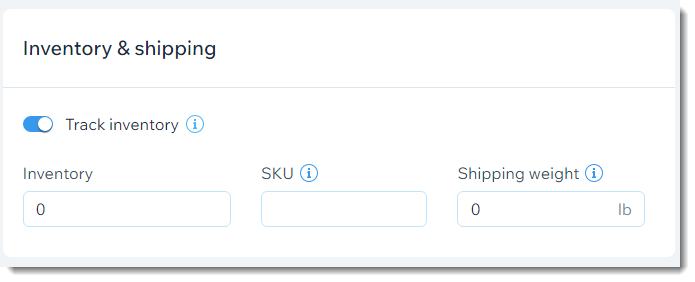
- Seleziona un'opzione:
- Monitora inventario
- Clicca sull'interruttore Monitora l'inventario per abilitarlo
- Inserisci la quantità del prodotto nel campo Inventario
- (Facoltativo) Inserisci uno SKU
Suggerimento: puoi inserire gli SKU scansionando i codici a barre con l'app Wix sul tuo dispositivo mobile. Scopri come fare - (Facoltativo) Inserisci un peso
Suggerimento: utilizzato per la spedizione in base al peso
- Non tenere traccia dell'inventario:
- Clicca sull'interruttore Monitora l'inventario per disabilitarlo
- Dal menu a tendina Stato, seleziona Disponibile o Esaurito
- (Facoltativo) Inserisci uno SKU
Suggerimento: puoi inserire gli SKU scansionando i codici a barre con l'app Wix sul tuo dispositivo mobile. Scopri come fare - (Facoltativo) Inserisci un peso
Suggerimento: utilizzato per la spedizione in base al peso - Clicca su Salva
- Monitora inventario
Note:
- Dopo aver impostato l'inventario nella scheda Prodotti del negozio, puoi aggiornare l'inventario, quando necessario, nella scheda Inventario
- L'inventario per ordini di 300 articoli o più deve essere aggiornato manualmente
- Imposta cosa attiva l'aggiornamento automatico dell'inventario. Scopri di più
Rifornire i prodotti che sono stati prenotati
Se hai abilitato il pre-ordine per un prodotto, i clienti possono acquistarlo anche quando è esaurito. Quando lo fanno, il tuo inventario (se stai monitorando quantità specifiche) passa a numeri negativi. Questo numero negativo indica quanti preordini hai per il prodotto.

Quando ottieni nuove scorte e aggiorni i livelli delle scorte nell'inventario, devi considerare i prodotti che sono stati preordinati.
Ad esempio, se hai 12 pre-ordini, il tuo livello nell'inventario sarà pari a -12. Se ottieni 50 unità, devi aggiornare il livello delle scorte nell'inventario a 38 (50-12=38), invece di aggiornarlo a 50.
Per aggiornare l'inventario di un prodotto preordinato:
- Vai a Prodotti nel Pannello di controllo del tuo sito
- Seleziona il prodotto pertinente
- Scorri verso il basso fino alla sezione Inventario e spedizione
- Calcola la quantità di inventario che devi aggiungere (quantità di nuove unità meno il numero di pre-ordini)
- Aggiorna il livello di inventario
Mostrare le indicazioni dell'inventario sul tuo sito
Fai sapere ai tuoi clienti quando un articolo è esaurito o in esaurimento.
Messaggi per articoli esauriti
Quando l'inventario di un articolo è pari a zero o un articolo è contrassegnato manualmente come "Esaurito", una nota viene visualizzata nella Galleria prodotti e nella Pagina prodotto.
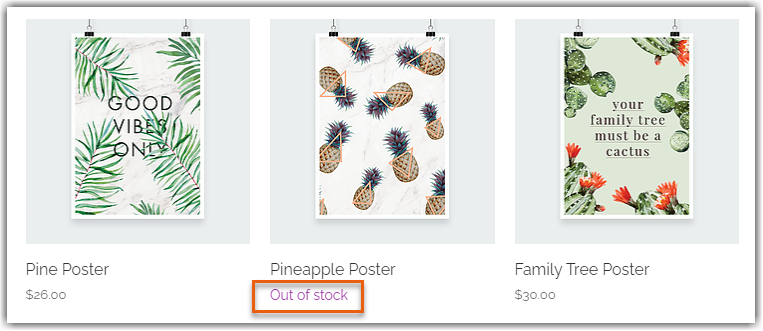
Suggerimento:
Puoi impostare le notifiche per quando un prodotto è di nuovo disponibile. In questo modo, quando un articolo è esaurito, i clienti hanno la possibilità di richiedere una notifica via email per informarli quando l'articolo sarà disponibile. Scopri di più
Scorte in esaurimento
Incoraggia gli acquirenti ad acquistare prodotti che saranno presto esauriti aggiungendo un messaggio di esaurimento nella pagina del prodotto. Quando l'inventario di un articolo specifico scende al di sotto di 10, il messaggio viene visualizzato automaticamente.
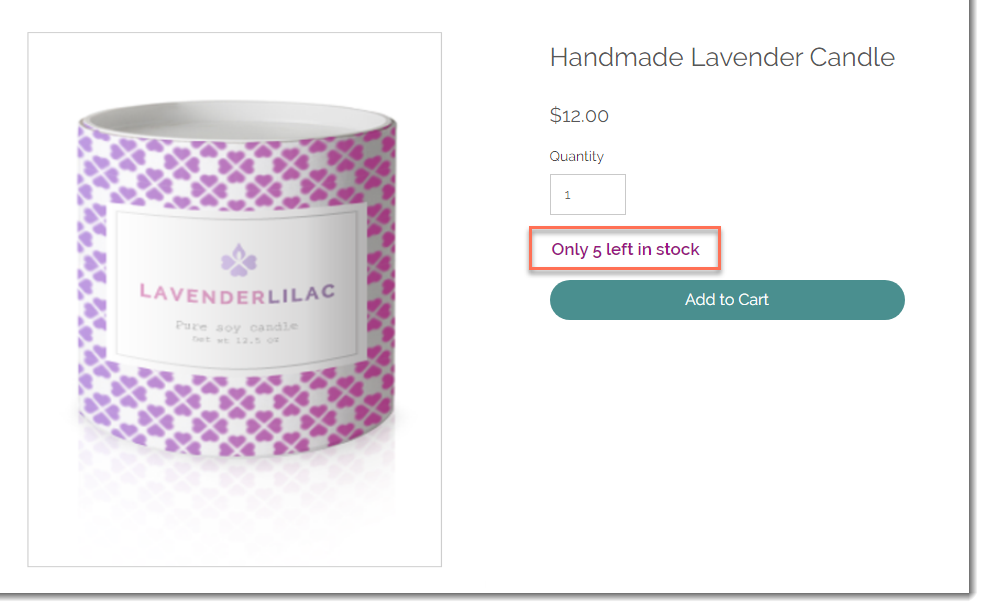
Editor Wix
Editor Studio
- Vai al tuo Editor
- Vai alla pagina Prodotto:
- Clicca su Pagine e menu
 sul lato sinistro dell'Editor
sul lato sinistro dell'Editor - Clicca su Pagine del negozio
- Clicca sulla Pagina prodotto
- Clicca su Pagine e menu
- Clicca sull'elemento Pagina categoria sulla tua pagina
- Clicca su Impostazioni
- Clicca sulla scheda Impostazioni
- Seleziona la casella di spunta accanto a Disponibilità limitata per attivarla
Nota:
Questa funzionalità è rilevante per i prodotti per i quali tieni traccia delle quantità specifiche nell'inventario.
Vuoi saperne di più?
Dai un'occhiata al corso completo su Wix Learn su come iniziare con Wix eCommerce (contenuti in inglese).
Hai trovato utile questo articolo?
|